Thiết lập in phong bì
Quy trình thực hiện in phong bì như sau:
Nạp phong bì vào máy in
Chọn loại phương tiện
Chọn Phong bì(Envelope) từ Cài đặt thường dùng(Commonly Used Settings) trên tab Cài đặt nhanh(Quick Setup).
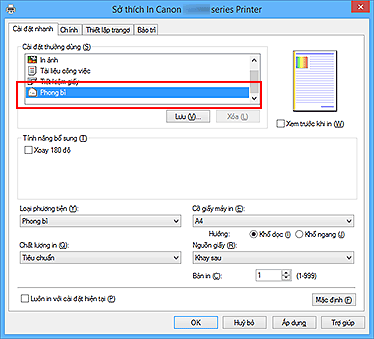
Chọn cỡ giấy
Khi hộp thoại Cài đặt kích cỡ phong bì(Envelope Size Setting) hiển thị, chọn Phong bì Com 10(Envelope Com 10), Phong bì DL(Envelope DL), Yougata 4 105x235mm(Yougata 4 4.13"x9.25"), hoặc Yougata 6 98x190mm(Yougata 6 3.86"x7.48"), rồi nhấp OK.
Đặt hướng
Để in mục người nhận theo chiều ngang, chọn Khổ ngang(Landscape) cho Hướng(Orientation).
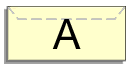
Chọn chất lượng in
Chọn Cao(High) hoặc Tiêu chuẩn(Standard) phù hợp với mục đích của bạn cho Chất lượng in(Print Quality).
Hoàn tất thiết lập
Nhấp OK.
Khi bạn thực hiện in, thông tin được in trên phong bì.
 Quan trọng
Quan trọng
- Khi bạn thực hiện in phong bì, thông báo hướng dẫn sẽ hiển thị.
Để ẩn thông báo hướng dẫn, chọn hộp kiểm Không hiển thị lại thông báo này(Do not show this message again).
Để hiển thị lại hướng dẫn, nhấp vào nút Xem trạng thái máy in(View Printer Status) trên tab Bảo trì(Maintenance), và khởi động Màn hình trạng thái Canon IJ.
Sau đó nhấp In phong bì(Envelope Printing) từ Hiển thị thông báo hướng dẫn(Display Guide Message) của menu Tùy chọn(Option) để bật cài đặt.

